Android原生项目集成React Native的方法
开发环境准备
首先按照开发环境搭建教程来安装React Native在安卓平台上所需的一切依赖软件(比如npm)。
在应用中添加JS代码
在项目的根目录中运行:
$ npm init $ npm install --save react react-native $ curl -o .flowconfig https://raw.githubusercontent.com/facebook/react-native/master/.flowconfig
npm init创建了一个空的node模块(其实就是创建了一个package.json描述文件),而npm install则创建了node_modules目录并把react和react-native下载到了其中。至于第三步curl命令,其实质是下载.flowconfig配置文件,这个文件用于约束js代码的写法。这一步非必需,可跳过。下面我们打开新创建的package.json文件,然后在其scripts字段中加入:
"start": "node node_modules/react-native/local-cli/cli.js start"
现在你的package.json内容应该类似这样:
{
"name": "react-example",
"version": "1.0.0",
"description": "this is my first react example",
"main": "index.js",
"scripts": {
"test": "echo \"Error: no test specified\" && exit 1",
"start": "node node_modules/react-native/local-cli/cli.js start"
},
"keywords": [
"react",
"android",
"example"
],
"author": "max",
"license": "ISC",
"dependencies": {
"react": "^15.4.2",
"react-native": "^0.42.3"
}
}
接下来在项目根目录中创建index.android.js文件,然后将下面的代码复制粘贴进来:
'use strict';
import React from 'react';
import {
AppRegistry,
StyleSheet,
Text,
View
} from 'react-native';
class HelloWorld extends React.Component {
render() {
return (
<View style={styles.container}>
<Text style={styles.hello}>Hello, World</Text>
</View>
)
}
}
var styles = StyleSheet.create({
container: {
flex: 1,
justifyContent: 'center',
},
hello: {
fontSize: 20,
textAlign: 'center',
margin: 10,
},
});
AppRegistry.registerComponent('react-example', () => HelloWorld);
准备工作
在你的app中 build.gradle 文件中添加 React Native 依赖:
dependencies {
...
compile "com.facebook.react:react-native:+" // From node_modules.
}
然后Sync的时候可能会有如下报错(坑一):
Error:Conflict with dependency 'com.google.code.findbugs:jsr305' in project ':app'. Resolved versions for app (3.0.0) and test app (2.0.1) differ. See http://g.co/androidstudio/app-test-app-conflict for details.
Google一下解决方案,我们需要在app的build.gradle中添加如下代码:
android {
configurations.all {
resolutionStrategy.force 'com.google.code.findbugs:jsr305:1.3.9'
}
}
编译完美通过!哈哈~
在项目的 build.gradle 文件中为 React Native 添加一个 maven 依赖的入口,必须写在 “allprojects” 代码块中:
allprojects {
repositories {
...
maven {
// All of React Native (JS, Android binaries) is installed from npm
url "$rootDir/../node_modules/react-native/android"
}
}
...
}
正常情况下项目的build.gradle文件和node_modules目录都是在根目录下面,所以需要把
url "$rootDir/../node_modules/react-native/android" 改为 url "$rootDir/node_modules/react-native/android"
接着,在 AndroidManifest.xml 清单文件中声明网络权限:
<uses-permission android:name="android.permission.INTERNET" />
如果需要访问 DevSettingsActivity 界面,也需要在 AndroidManifest.xml 中声明:
<activity android:name="com.facebook.react.devsupport.DevSettingsActivity" />
添加原生代码
想要通过原生代码调用 React Native ,就像这样,我们需要在一个 Activity 中创建一个 ReactRootView 对象,将它关联一个 React application 并设为界面的主视图。
如果你想在安卓5.0以下的系统上运行,请用 com.android.support:appcompat 包中的 AppCompatActivity 代替 Activity 。
public class MyReactActivity extends AppCompatActivity implements DefaultHardwareBackBtnHandler {
private ReactRootView mReactRootView;
private ReactInstanceManager mReactInstanceManager;
@Override
protected void onCreate(Bundle savedInstanceState) {
super.onCreate(savedInstanceState);
mReactRootView = new ReactRootView(this);
mReactInstanceManager = ReactInstanceManager.builder()
.setApplication(getApplication())
.setBundleAssetName("index.android.bundle")
.setJSMainModuleName("index.android")
.addPackage(new MainReactPackage())
.setUseDeveloperSupport(BuildConfig.DEBUG)
.setInitialLifecycleState(LifecycleState.RESUMED)
.build();
// 注意这里的react-example必须对应“index.android.js”中的
// “AppRegistry.registerComponent()”的第一个参数
mReactRootView.startReactApplication(mReactInstanceManager, "react-example", null);
setContentView(mReactRootView);
}
@Override
public void invokeDefaultOnBackPressed() {
super.onBackPressed();
}
@Override
protected void onPause() {
super.onPause();
if (mReactInstanceManager != null) {
mReactInstanceManager.onHostPause(this);
}
}
@Override
protected void onResume() {
super.onResume();
if (mReactInstanceManager != null) {
mReactInstanceManager.onHostResume(this, this);
}
}
@Override
protected void onDestroy() {
super.onDestroy();
if (mReactInstanceManager != null) {
mReactInstanceManager.onHostDestroy();
}
}
@Override
public void onBackPressed() {
if (mReactInstanceManager != null) {
mReactInstanceManager.onBackPressed();
} else {
super.onBackPressed();
}
}
@Override
public boolean onKeyUp(int keyCode, KeyEvent event) {
if (keyCode == KeyEvent.KEYCODE_MENU && mReactInstanceManager != null) {
mReactInstanceManager.showDevOptionsDialog();
return true;
}
return super.onKeyUp(keyCode, event);
}
}
注意这里的react-example必须对应“index.android.js”中的“AppRegistry.registerComponent()”的第一个参数,以及package.json中的name属性保持一致
我们需要把 MyReactActivity 的主题设定为 Theme.AppCompat.Light.NoActionBar ,因为里面有许多组件都使用了这一主题。
<activity
android:name=".MyReactActivity"
android:label="@string/app_name"
android:theme="@style/Theme.AppCompat.Light.NoActionBar">
</activity>
配置权限以便开发中的红屏错误能正确显示
如果你的设备版本在23及以上,你需要确认你的APP是否具有overlay permission
if (Build.VERSION.SDK_INT >= Build.VERSION_CODES.M) {
if (!Settings.canDrawOverlays(this)) {
Intent intent = new Intent(Settings.ACTION_MANAGE_OVERLAY_PERMISSION,
Uri.parse("package:" + getPackageName()));
startActivityForResult(intent, OVERLAY_PERMISSION_REQ_CODE);
}
}
在onActivityResult中判断是否获得权限
@Override
protected void onActivityResult(int requestCode, int resultCode, Intent data) {
if (requestCode == OVERLAY_PERMISSION_REQ_CODE) {
if (Build.VERSION.SDK_INT >= Build.VERSION_CODES.M) {
if (!Settings.canDrawOverlays(this)) {
// SYSTEM_ALERT_WINDOW permission not granted...
}
}
}
}
运行你的应用
运行应用首先需要启动开发服务器(Packager)。你只需在项目根目录中执行以下命令即可:
$ npm start
你可以把你的MyReactActivity作为launchActivity,直接启动,或者从别的Activity跳转过去都可以,现在你只需要run app,下面贴出我的MainActivity的代码
public class MainActivity extends AppCompatActivity {
private static final int OVERLAY_PERMISSION_REQ_CODE = 0x1111;
@Override
protected void onCreate(Bundle savedInstanceState) {
super.onCreate(savedInstanceState);
setContentView(R.layout.activity_main);
if (Build.VERSION.SDK_INT >= Build.VERSION_CODES.M) {
if (!Settings.canDrawOverlays(this)) {
Intent intent = new Intent(Settings.ACTION_MANAGE_OVERLAY_PERMISSION,
Uri.parse("package:" + getPackageName()));
startActivityForResult(intent, OVERLAY_PERMISSION_REQ_CODE);
}
}
findViewById(R.id.text1).setOnClickListener(new View.OnClickListener() {
@Override
public void onClick(View v) {
Intent intent = new Intent(MainActivity.this, MyReactActivity.class);
startActivity(intent);
}
});
}
@Override
protected void onActivityResult(int requestCode, int resultCode, Intent data) {
if (requestCode == OVERLAY_PERMISSION_REQ_CODE) {
if (Build.VERSION.SDK_INT >= Build.VERSION_CODES.M) {
if (!Settings.canDrawOverlays(this)) {
// SYSTEM_ALERT_WINDOW permission not granted...
}
}
}
}
}
界面中只有一个TextView,点击跳转到MyReactActivity
真是个悲伤地故事,跳转报错了。

继续Google大法寻求帮助:
我们需要在module中新建一个assets目录,android studio为我们提供了非常方便的方式,一键搞定!
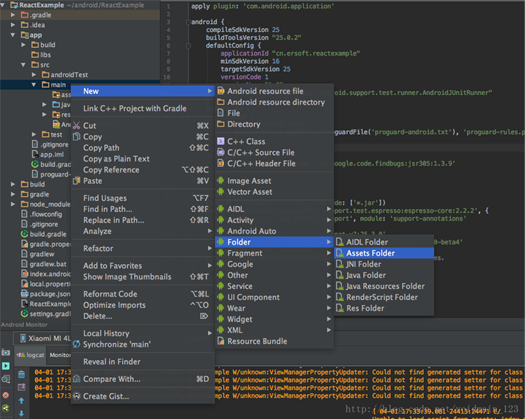
然后我们在根目录的命令行执行如下命令:
react-native bundle --platform android --dev false --entry-file index.android.js --bundle-output app/src/main/assets/index.android.bundle --sourcemap-output app/src/main/assets/index.android.map --assets-dest app/src/main/res/
这是为了把react native的代码打包到android的assets目录中,命令执行完毕之后,我们会发现assets目录中多了三个文件,
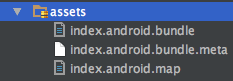
这个就是我们react native的代码打包之后的样子,然后我们run app。
然后我们就会惊喜的发现APP成功运行起来啦!
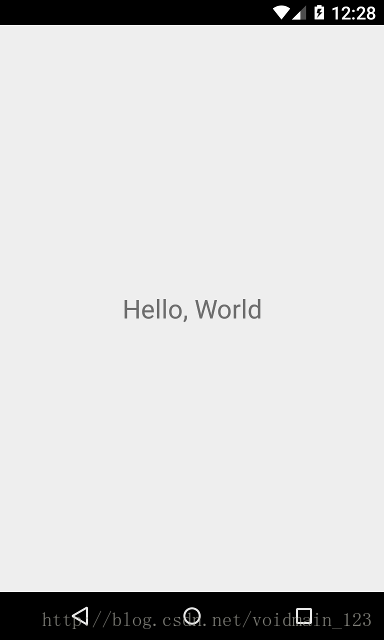
但是
到这里并没有结束,我们试着摇晃一下手机,开启传说中的debug设置对话框,但是好像并没有反应,难道是摇晃的力度不够?我们使出吃奶的力气摇晃手机,还是没卵用~而且有的同学可能已经发现了,我们刚才用的是官方的打包命令,才完成了app的显示。也就是说我们现在用的是app内部的代码,而不是我们本地node服务上的代码。
这个就是官方教程的一个坑,我们回到初始化activity的地方,修改一点点代码。
mReactRootView = new ReactRootView(this);
mReactInstanceManager = ReactInstanceManager.builder()
.setApplication(getApplication())
.setBundleAssetName("index.android.bundle")
.setJSMainModuleName("index.android")
.addPackage(new MainReactPackage())
// .setUseDeveloperSupport(BuildConfig.DEBUG) //开发者支持,BuildConfig.DEBUG的值默认是false,无法使用开发者菜单
.setUseDeveloperSupport(true) //开发者支持,开发的时候要设置为true,不然无法使用开发者菜单
.setInitialLifecycleState(LifecycleState.RESUMED)
.build();
// 注意这里的react-example必须对应“index.android.js”中的
// “AppRegistry.registerComponent()”的第一个参数
mReactRootView.startReactApplication(mReactInstanceManager, "peoplus", null);
setUseDeveloperSupport方法并没有起作用,因为这个Config.DEBUG默认值为false,所以这个地方我们手动写成true。我们这个时候重新run一遍程序,发现非常完美。到此结束。
以上就是本文的全部内容,希望对大家的学习有所帮助,也希望大家多多支持我们。

